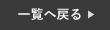iPhoneのキーボードに時短できる技があるのはご存知でしょうか。
例えば、日付や時間などを入力する際、記号を使ったりすると意外と手間ですが、それが一瞬で入力できたりと、他にも様々な時短機能があります。
今回は、iPhoneのキーボードで出来る時短技をご紹介していきたいと思います。
キーボードの時短術
これからご紹介する内容は、今からでも簡単に使えます。
是非最後までご覧ください!
よく使う文字を登録して簡単入力
まず初めに、よく使う文字や文言を一瞬で入力する方法をご紹介します。
普段からよく使う文字や、長い文章を毎回入力するのは時間もかかります。
例えば、メールアドレスなど毎回入力するのは面倒ですよね。
でも実は、設定一つで簡単に入力することができるんです!
①まず初めに、iPhoneの設定から「一般」を開いてください。
②続いて、「キーボード」→「ユーザー辞書」の順に選択してください。
③最後に、右上の「+」を押し、「単語」と「よみ」を入力し「保存」を押せば完了です。
キーボードで「よみ」で登録した文字を打てば登録した単語が一瞬で出てきます。

日付や時間を簡単入力
続いて、日付や時間を簡単に入力する方法をご紹介します。
日付や時間も毎回入力するのは面倒ではないでしょうか。
特に時間や日付は「/」や「:」の記号を入力しないといけない時は、キーボードを記号に切り替えないといけません。
でもその手間が実は簡単に解消できる方法があります!
まず初めに日付についてご紹介します。
日付は「きょう」「あした」「きのう」と入力するだけで予測変換に日付が表示されます!
続いて、時間をご紹介します。
日付と同じように、キーボードで入力したい時間の数字4桁を入力するだけで、予測変換に時間が表示されます。

郵便番号で住所を簡単入力
最後に、郵便番号で住所を簡単に入力する方法をご紹介します。
実は意外と知られていないようですが、住所をわざわざ入力する必要がなく、郵便番号数字7桁を入力するだけで、住所が予測変換に表示されるんです。
かなり時短になりますので、是非ご活用ください!!

まとめ
今回は、iPhoneのキーボードの時短術をご紹介しました。
簡単且つ、すぐに使える機能ですので、是非今日から使ってみてください!
スマートクールイオンモール倉敷店では、iPhoneの修理を行なっております。
iPhoneが故障した場合は、まずは当店へご相談下さい!
オンラインでの事前のご予約もお受け付けしております。
スマートクールイオンモール倉敷店
岡山県倉敷市水江1
イオンモール倉敷 2F
℡:086-486-3151
営業時間:10:00~21:00
mail:info@smartcool-kurashiki.com